Publicitate
Schimbă setările prestabilite Microsoft pentru deschiderea fișierelor Windows cu programe terțe 3 Cele mai bune dezinstalatoare terțe și de ce ai nevoie de elePentru a dezinstala un program Windows, nu puteți doar să atingeți „Șterge” - trebuie să rulați dezinstalatorul software-ului. Din păcate, opțiunea „Dezinstalați un program” din Panoul de control Windows nu o elimină întotdeauna complet ... Citeste mai mult la alegere. Această modificare este super convenabilă și va trebui să o faceți o singură dată pentru fiecare tip de fișier.
Să presupunem că doriți să schimbați vizualizatorul implicit Imagini JPEG. Faceți clic dreapta pe orice fișier .JPG de pe computer și selectați Deschideți cu> Alegeți o altă aplicație.
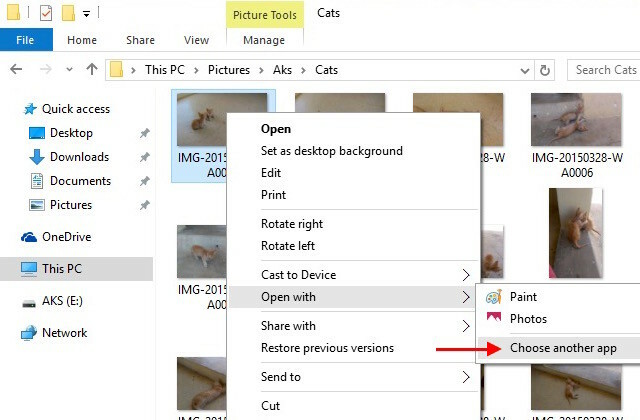
În fereastra de dialog care apare, selectați mai întâi caseta de selectare de lângă Utilizați întotdeauna această aplicație pentru a deschide fișiere .JPG. Acest lucru vă asigură că trebuie să schimbați programul asociat pentru acest tip de fișier o singură dată. În continuare, în Alte opțiuni, selectați programul cu care doriți să deschideți fișierele JPEG și faceți clic pe OK.
Dacă programul pe care doriți să-l utilizați nu este listat, faceți clic pe Mai multe aplicații> Căutați o altă aplicație pe acest computer. Când apare Explorer, navigați la programul pe care doriți să îl utilizați, selectați-l și faceți clic pe Deschide. Acum toate fișierele JPEG de pe computer sunt asociate cu programul pe care tocmai l-ai ales.
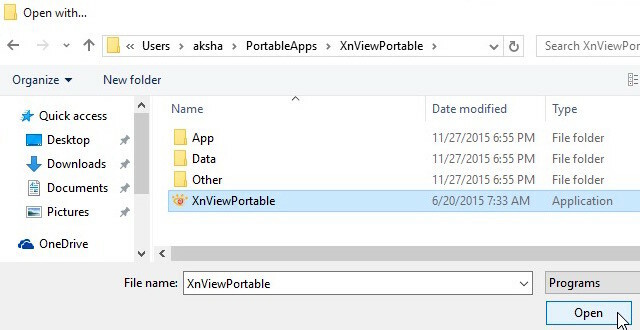
Puteți schimba, de asemenea, o grămadă de tipuri de fișiere simultan Panou de control> Programe> Programe implicite> Asociați un tip de fișier sau un protocol cu un program.
Îți place și folosești cele mai multe instrumente Microsoft care vin la pachet cu Windows? Sau preferi să le înlocuiești prima șansă pe care o ai? Dă-ne o privire în fluxul de lucru Windows!
Credit imagine: pictograma vector de fișiere de Fabrika Taz prin Shutterstock
Akshata s-a instruit în testare manuală, animație și design UX înainte de a se concentra pe tehnologie și scriere. Aceasta a reunit două dintre activitățile sale preferate - sensul sistemelor și simplificarea jargonului. La MakeUseOf, Akshata scrie despre a profita la maxim de dispozitivele tale Apple.


